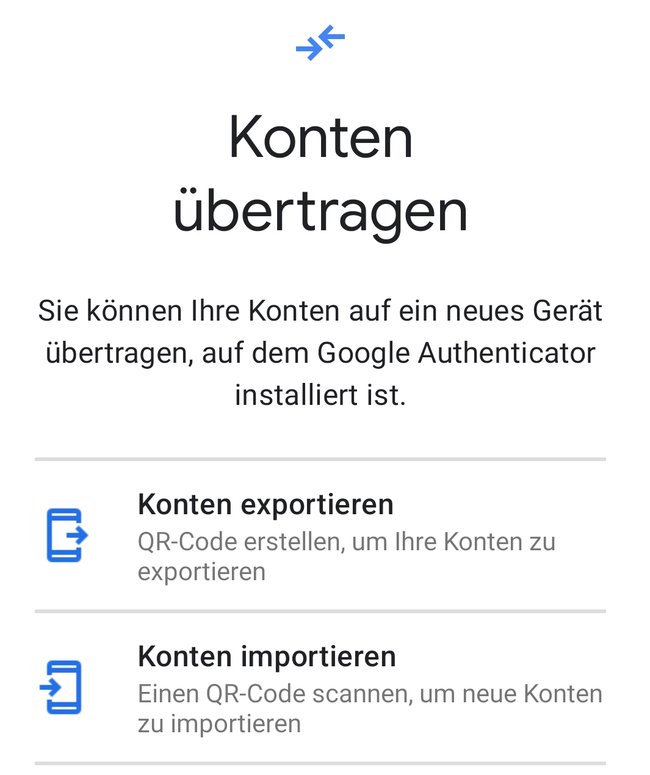Mit dem „Google Authenticator“ gebt ihr Logins für Dienste wie Facebook über die Handy-App frei. Habt ihr ein neues Handy, müsst ihr den Authenticator übertragen. Wie das funktioniert, erfahrt ihr hier.
Der Umzug des „Google Authenticators“ auf ein neues Handy funktioniert recht einfach, ganz gleich, ob ihr eine neue Nummer habt oder die alte Handynummer weiterbenutzt.
Google Authenticator übertragen & auf neuem Handy einrichten
Bevor ihr die Sicherheits-App auf dem neuen Gerät einrichtet, solltet ihr euer altes Smartphone noch nicht zurücksetzen. Ihr könnt den Authenticator ganz einfach über das alte Smartphone auf ein neues Handy umziehen. Das klappt auch systemübergreifend von Android zu iOS beziehungsweise umgekehrt von einem iPhone auf ein Android-Smartphone:
- Öffnet hierfür den „Google Authenticator“ auf dem alten Gerät.
- Tippt rechts oben auf die drei Punkte.
- Wählt anschließend die Option „Konten übertragen“.
- Anschließend tippt ihr auf „Konten exportieren“.
- Wählt jeden Zugang aus, den ihr auf dem neuen Smartphone verwalten wollt.
- Damit wird ein QR-Code erstellt. Diesen müsst ihr in der Authenticator-App auf dem neuen Gerät abscannen.
- Nehmt also das neue Smartphone in die Hand, auf dem ihr „Google Authenticator“ installiert habt.
- Tippt auch hier auf die drei Punkte rechts oben.
- Wählt „Konten übertragen“.
- Hier tippt ihr auf „Konten importieren“.
- Anschließend wählt ihr „QR-Code scannen“. Die Handy-Kamera wird aktiviert und ihr könnt den oben erstellten QR-Code einscannen. Die Zugänge werden anschließend automatisch auf das neue Smartphone übertragen.
Danach könnt ihr Logins über beide Geräte in der „Google Authenticator“-App freigeben. Nutzt ihr nur noch das neue Smartphone, solltet ihr die Kontoverwaltung auf dem alten Gerät löschen. Hierfür tippt ihr auf jeden einzelnen Eintrag und haltet den Finger auf dem Bildschirm gedrückt. Es erscheint die Meldung „Bestätigungscode wurde in die Zwischenablage kopiert“. Zudem seht ihr oben jetzt ein Papierkorb-Symbol. Hierüber könnt ihr jeden Eintrag löschen. Auf dem iPhone tippt ihr einfach auf die drei Punkte rechts oben und anschließend auf das Stift-Symbol, um den Papierkorb auszuwählen.
So funktioniert die Zwei-Faktor-Authentifizierung bei WhatsApp:
Google Authenticator ohne altes Handy wiederherstellen
Habt ihr keinen Zugriff mehr auf das alte Handy, könnt ihr das neue Smartphone für den „Google Authenticator“ über den Browser anmelden:
- Steuert hierfür euer Google-Konto im Browser an.
- Tippt rechts oben auf euer Profilbild.
- Wählt „Google-Konto verwalten“.
- Seid ihr noch nicht eingeloggt, müsst ihr den Login per Zwei-Faktor-Authentifizierung freigeben. Da ihr keinen Zugriff mehr auf das alte Gerät habt, müsst ihr einen der Backup-Codes eingeben, die ihr bei der Ersteinrichtung erhalten habt. Wisst ihr den Code nicht mehr, könnt ihr alternativ einen Verifizierungscode per SMS erhalten.
- Im Google-Konto tippt ihr auf „Sicherheit“.
- Folgt dann dem Button „Bei Google anmelden“.
- Weiter geht es mit der Option „Bestätigung in zwei Schritten“.
- Wählt in dem Menü die „Authenticator App“.
- Hier könnt ihr das „Smartphone ändern“.
- Folgt den Anweisungen auf dem Bildschirm, um den QR-Code mit eurem Handy einzuscannen.
So könnt ihr den „Google Authenticator“ auch wiederherstellen, wenn ihr euer Smartphone verloren habt.
Die Einrichtung wird so abgeschlossen und ihr könnt auf die Zwei-Faktor-Freigaben auf dem neuen Smartphone zugreifen.
Hat dir der Beitrag gefallen? Folge uns auf WhatsApp und Google News und verpasse keine Neuigkeit rund um Technik, Games und Entertainment.